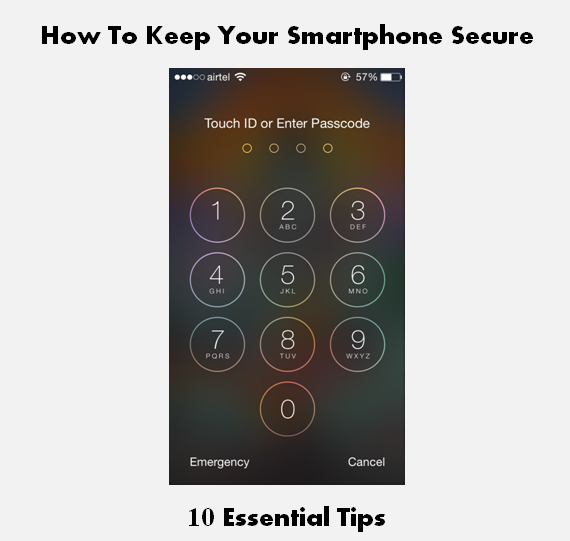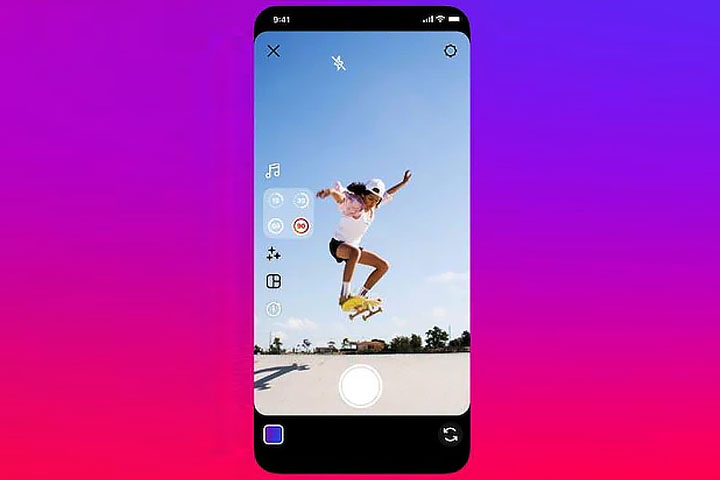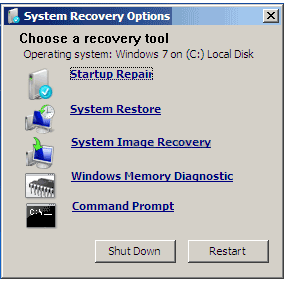USB-порты не работают в Windows 10
Вопрос читателя:
«Привет, Уолли, у меня проблема с несколькими портами USB на задней и передней панели моего компьютера. Windows может распознать, что USB-устройство было подключено, но не может использовать это устройство. На задней панели компьютера у меня есть 4 порта USB 2.0 и 2 порта USB 3.0. Некоторые из них работают нормально.
Я уже пробовал установить драйверы материнской платы и обновить драйверы USB из диспетчера устройств, но он все еще не работает. Есть ли какое-нибудь решение этой проблемы ?? Благодарю вас.” – Джон Х., США
Ответ Уолли: Устройства, использующие USB-порты, настолько распространены в наши дни, что практически невозможно использовать компьютер без них. Проблемы с портами USB могут быть довольно редкими и неприятными.
Хотя эти проблемы обычно связаны с оборудованием, иногда это не так. Тогда вы можете решить проблему, не покупая дополнительное оборудование. Здесь мы обсудим решения как для аппаратного, так и для программного обеспечения.
Проблема
Некоторые порты USB на компьютере не работают.
Причина
Если это проблема с оборудованием, то проблема могла быть вызвана подключением неисправного устройства. Другая возможная причина – намеренное или случайное применение чрезмерной силы к порту USB.
Если это проблема программного обеспечения, то это, вероятно, проблема с набором микросхем или с операционной системой.
Решение
Вот несколько способов решить проблему с неработающими портами USB на ПК с Windows.
Сканирование Windows с помощью команд DISM и SFC
Если проблема в Windows, мы можем исправить ее с помощью команд DISM и SFC в Windows 8 и Windows 10. Если вы используете Windows 7 или предыдущую версию Windows, вы можете использовать только команду SFC. кликните сюда чтобы узнать подробности.
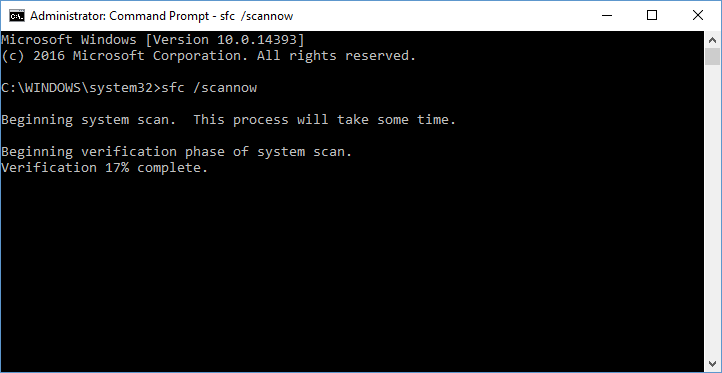
Перейдите в диспетчер устройств и обновите драйверы набора микросхем
Зайдите в диспетчер устройств в Windows 10 и посмотрите там драйверы USB. Вы можете сделать это, нажав кнопку Ключ Windows и печатать Диспетчер устройств искать это. Найдя его, нажмите Диспетчер устройств из списка результатов поиска, чтобы запустить его.
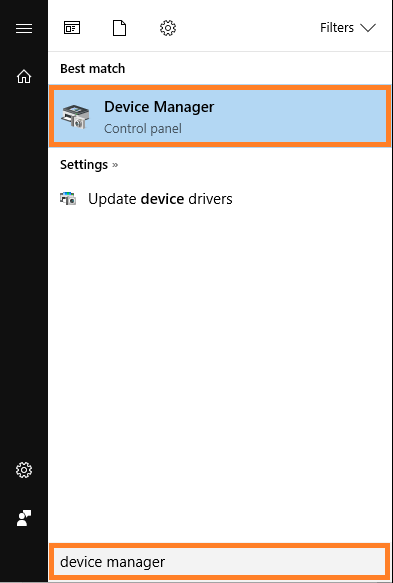
Идти к Посмотреть и нажмите Показать скрытые устройства
Теперь разверните Контроллеры универсальной последовательной шины как показано здесь

Если вы видите какие-либо варианты Серый или Выцветший, пожалуйста, Щелкните правой кнопкой мыши это и щелкните Удалить устройство удалить это
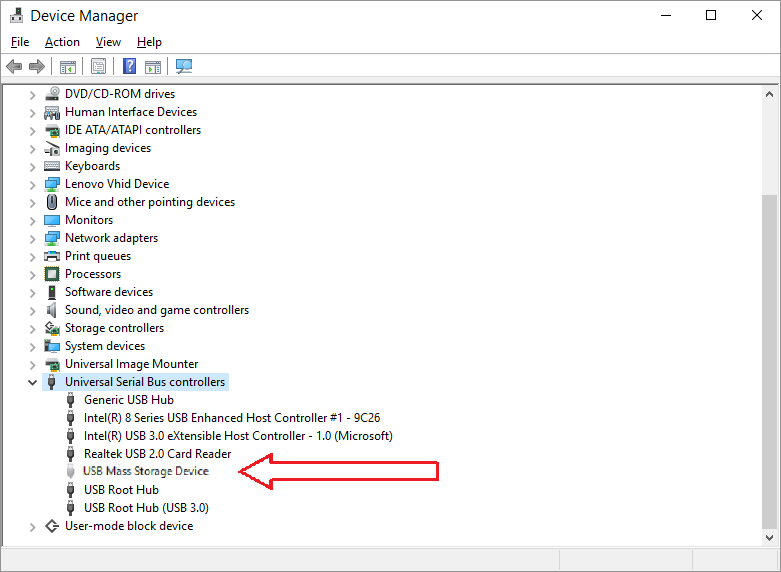
Если вы видите желтый восклицательный знак на любом из этих USB-устройств в Диспетчере устройств, следуйте следующим инструкциям по установке драйвера набора микросхем.
Установить драйвер набора микросхем…
кликните сюда читать продолжение в части 2 этой статьи
Удачных вычислений! ![]()
.
Источник